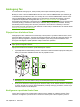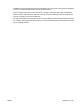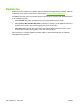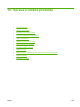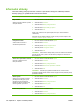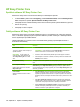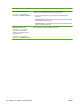HP Color LaserJet CM6040CM6030 MFP Series User's Guide
HP Easy Printer Care
Spuštění softwaru HP Easy Printer Care
Software HP Easy Printer Care lze otevřít některým z následujících způsobů:
●
V nabídce Start vyberte možnost Programy, položku Hewlett-Packard, možnost HP Easy Printer
Care a klepněte na položku Spustit software HP Easy Printer Care.
●
Poklepejte na ikonu softwaru HP Easy Printer Care na hlavním panelu systému Windows (v pravém
dolním rohu plochy).
●
Poklepejte na ikonu na ploše.
Oddíly softwaru HP Easy Printer Care
Software HP Easy Printer Care může podávat informace o více zařízeních HP, která jsou připojena
k síti, i o zařízeních připojených přímo k počítači. Některé z položek uvedených v následující tabulce
nemusí být dostupné pro každé zařízení.
Tlačítko Nápověda (?) v pravém horním rohu každé stránky poskytuje podrobnější informace o
možnostech dané stránky.
Část Možnosti
Karta Seznam zařízení
Toto je první stránka, která se objeví po
spuštění softwaru.
POZNÁMKA: Na tuto stránku se
z libovolné karty vrátíte klepnutím na
odkaz Moje tiskárny HP v levé části
okna.
●
Seznam Zařízení: Zobrazuje zařízení, která lze vybrat.
POZNÁMKA: Podle nastavení možnosti Zobrazit jako se informace o
zařízení zobrazí buď ve formě seznamu, nebo jako ikony.
●
Informace na této kartě obsahují aktuální upozornění týkající se zařízení.
●
Pokud klepnete v seznamu na zařízení, HP Easy Printer Care zobrazí kartu
Přehled pro toto zařízení.
Kompatibilní tiskárny Poskytuje seznam všech produktů HP, které podporují software HP Easy Printer
Care.
Okno Najít další tiskárny
Přidání dalších zařízení do seznamu
Moje tiskárny HP
Klepnutím na odkaz Najít další tiskárny v seznamu Zařízení otevřete okno Najít
další tiskárny. Okno Najít další tiskárny poskytuje nástroj ke zjištění dalších
síťových tiskáren tak, aby mohly být přidány do seznamu Moje tiskárny HP a pak
sledovány z počítače.
Karta Přehled
Obsahuje základní informace o stavu
zařízení.
●
Část Stav zařízení: Tato část obsahuje informace sloužící k identifikaci
zařízení a uvádí stav zařízení. Také jsou zde uvedena aktuální upozornění,
například je-li prázdná tisková kazeta. Po napravení problému se zařízením
aktualizujte stav tak, že klepnete na tlačítko Obnovit
v pravém horním rohu
okna.
●
Část Stav spotřebního materiálu: Zobrazuje podrobně stav spotřebního
materiálu, jako je zbývající množství toneru v tiskových kazetách vyjádřené
v procentech a stav papíru vloženého do jednotlivých zásobníků.
●
Odkaz Podrobnosti o spotřebním materiálu: Otevře stránku spotřebního
materiálu zobrazující podrobnější informace o spotřebním materiálu pro
zařízení a informace o jeho objednávání a recyklaci.
192 Kapitola 14 Správa a údržba produktu CSWW